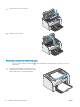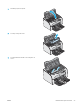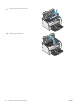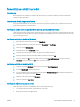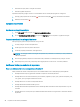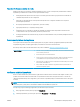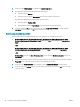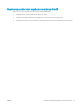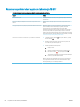HP LaserJet Pro M11-M13 User Guide
Îmbunătăţirea calităţii imprimării
Introducere
Dacă imprimanta are probleme de calitate a imprimării, pentru a soluţiona problema, încercaţi următoarele
soluţii în ordinea prezentată.
Imprimarea din alt program software
Încercaţi să imprimaţi dintr-un alt program software. Dacă pagina se imprimă corect, problema este legată de
programul software
din care aţi imprimat.
Verificarea setării pentru tipul de hârtie pentru operaţia de imprimare
Verificaţi setarea pentru tipul de hârtie când imprimaţi dintr-un program software şi paginile imprimate prezintă
pete, imprimare neclară sau întunecată, hârtie ondulată, puncte împrăştiate de toner, toner nefixat sau zone mici
de pe care lipseşte tonerul.
Verificarea setării tipului de hârtie (Windows)
1. Din programul software, selectaţi opţiunea Imprimare.
2. Selectaţi imprimanta, apoi faceţi clic pe butonul Proprietăţi sau Preferinţe.
3. Faceţi clic pe fila Hârtie/Calitate.
4. Extindeţi lista de opţiuni Tipul este: opţiuni.
5. Extindeţi categoria de tipuri de hârtie care descrie cel mai bine hârtia dvs.
6. Selectaţi opţiunea pentru tipul de hârtie utilizat şi faceţi clic pe butonul OK.
7. Faceţi clic pe butonul OK pentru a închide caseta de dialog Proprietăţi document. În caseta de dialog
Imprimare, faceţi clic pe butonul OK pentru a imprima operaţia.
Verificarea setării tipului de hârtie (OS X)
1. Faceţi clic pe meniul File (Fişier), apoi faceţi clic pe opţiunea Print (Imprimare).
2. În meniul Imprimantă, selectaţi imprimanta.
3. În mod prestabilit, driverul de imprimare afişează meniul Exemplare şi pagini. Deschideţi lista derulantă a
meniurilor, apoi faceţi clic pe meniul Finisare.
4. Selectaţi un tip din lista derulantă Tip suport.
5. Faceţi clic pe butonul Imprimare.
Verificarea stării cartuşului de toner
Verificaţi pagina de stare a consumabilelor pentru următoarele informaţii:
●
Procentajul estimat al duratei de viaţă rămase a cartuşului
●
Numărul aproximativ de pagini rămase
ROWW Îmbunătăţirea calităţii imprimării 57